アクセス解析
Googleマイビジネスに登録しようGoogleビジネスプロフィールに登録しよう
「Googleビジネスプロフィール」は、GoogleマップをはじめとしたGoogleサービス上に自分のお店や会社の情報を掲載することができる無料のサービスです。
Googleのアカウントをお持ちの方であれば、どなたでもご利用いただけます。(2023年11月現在)
ここでは「Googleビジネスプロフィール」の基本的な登録方法についてご紹介します。
※Googleビジネスプロフィール(旧:Googleマイビジネス)
Google ビジネスプロフィールにアクセスします
▼Google ビジネスプロフィール
https://www.google.com/business/
[管理を開始]をタップします
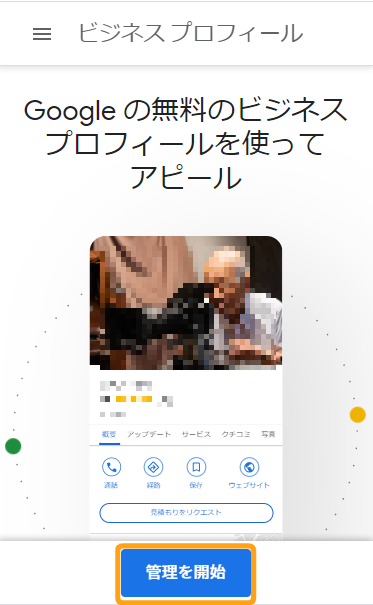
Googleにログインしていない場合はGoogleにログインします。
※Googleアカウントをお持ちでない場合は、
[アカウントを作成]をタップして新規作成します。
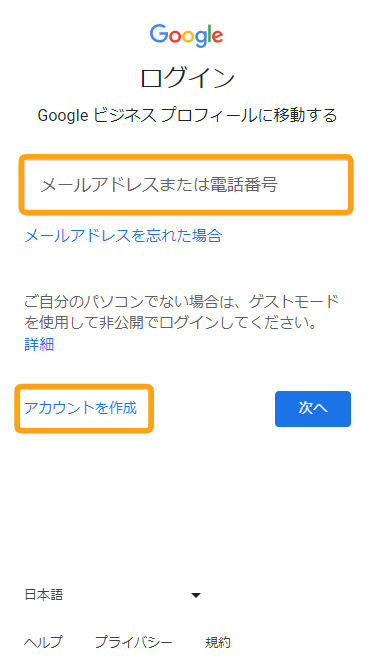
あなたのお店の情報を入力します
「ビジネス名」と書かれた入力欄にあなたのお店の名前や住所を入力し、検索します。
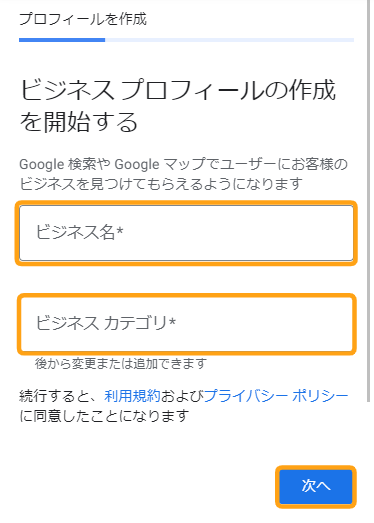
あなたのお店が検索結果に表示された場合
検索結果からあなたのお店を選択して[ビジネス カテゴリ]を入力し、[次へ]をタップし、手順⑧へ進んでください。
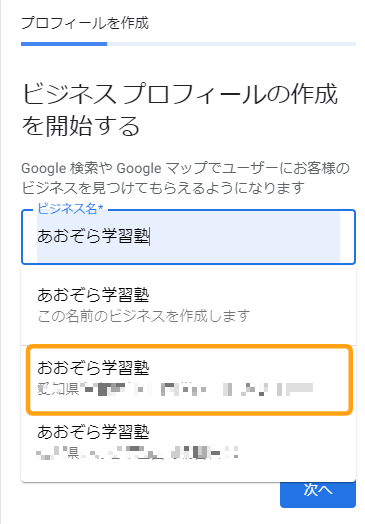
あなたのお店が検索結果に表示されなかった場合
「この名前のビジネスを作成します」を選択し、[ビジネス カテゴリ]を入力し、「次へ」をタップします。
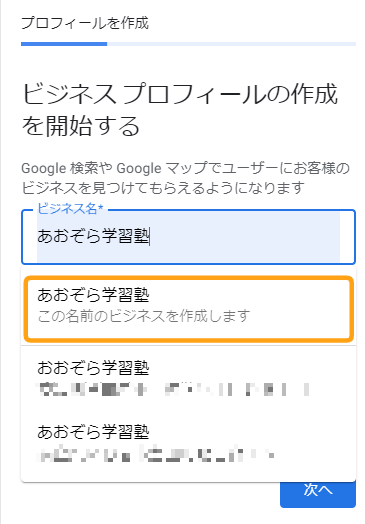
あなたのお店を Google マップに掲載するかどうかを選択します
あなたのお店をGoogleマップに掲載する場合
1「はい」を選択し、住所を入力します。
あなたのお店の住所を入力し、[次へ]をタップします。
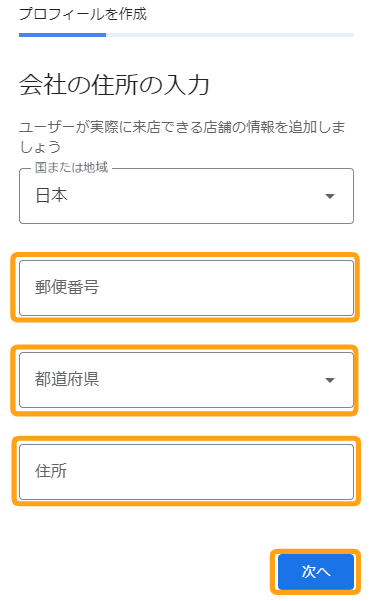
2近隣の、類似したビジネスカテゴリのお店が表示されます。
未登録の場合、[いずれも私のビジネスではありません]を選択します。
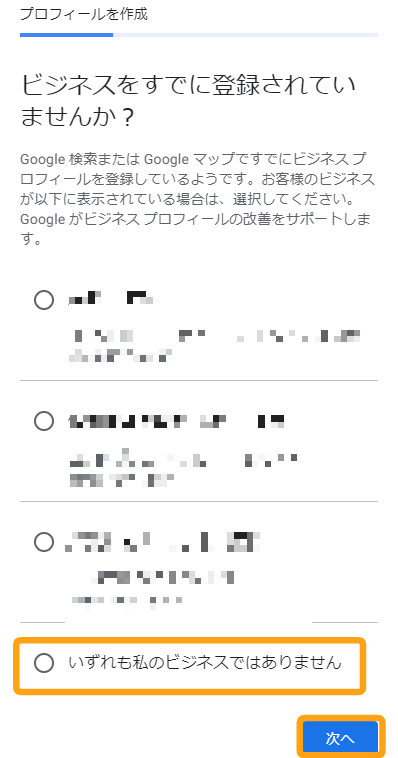
3正しいお店の所在地を、マップ上で指定します。
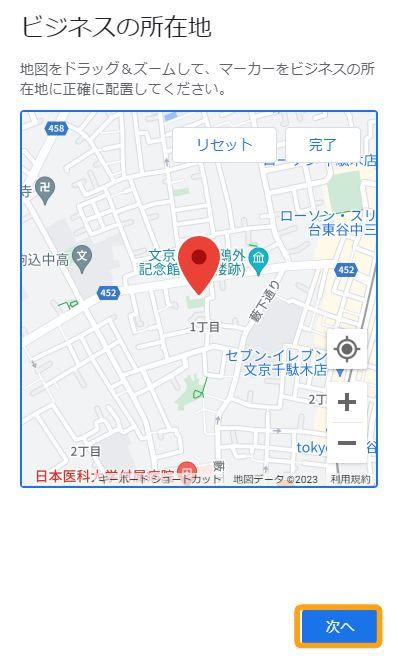
掲載しない、または実在する店舗がない場合
「いいえ」を選択し、[次へ]をタップします。
入力した住所以外の地域でもサービスを提供しているか選択します
たとえば、商品配達や出張型のサービスを行っている場合は、対象となる地域を表示できます
提供している場合
「はい」を選択し、[次へ]をタップします。
提供地域を入力し、検索結果から当てはまるものを選択し、[次へ]をタップします。
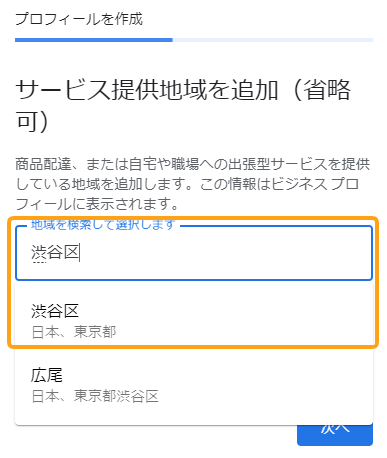
※誤って入力した場合は、×マークをタップして削除できます。
※提供地域は後から編集・追加できます。
提供していない場合
「いいえ、提供していません」を選択し、[次へ]をタップします。
電話番号、ホームページのURLを入力します
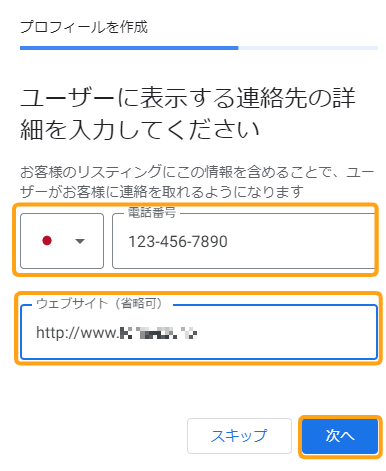
電話番号、ホームページのURLを入力したら、[次へ] をタップします。
Googleからの、ヒントやおすすめ情報を受け取るか選択します
「はい」「いいえ」のどちらかを選択し、[次へ]をタップします。
ビジネスオーナーであることを確認します
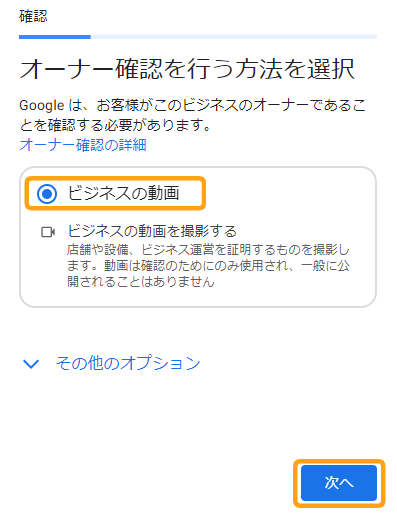
Google ビジネスプロフィールのすべての機能を利用し、ビジネスを管理したりアピールしたりするためには、あなたがお店のオーナーであることを確認する必要があります。
表示される画面の指示に従って、オーナー確認を完了させてください。
- ※オーナーの確認方法は電話・はがき・メール・録画・ライブ通話の5種類あります。いつもそれら全ての項目が表示される訳ではなく、どの項目が表示されるかはGoogleが判断しています(ビジネス情報が以前からあるかどうか?どういった会社なのか?など)。
- ※後で確認するには、「その他のオプション」から、[後で確認] をタップします。
- ※Googleビジネスプロフィール(旧:Googleマイビジネス)
※GoogleビジネスプロフィールはGoogleが提供するサービスのため、最新の手順等はGoogleのヘルプページなどをご確認ください(「とりあえずHP」とは別のサービスです)。
Googleビジネスプロフィールヘルプセンター



